AppleTV使用设置方法
AppleTV使用说明书

AppleTV使用说明书连接AppleTV1、插入电源后使用HDMI高清线(需另配)连接电视机,将电视机的输入模式选择HDMI 模式。
2、使用随机配送的遥控器选择:设置——通用——网络——配置WiFi,搜索到您的WiFi 并连接上。
电脑打开家庭共享,输入Apple ID,即可共享您iTunes的资料库在iPhone、iPad、iTouch等设备中下载Remote软件输入同一个Apple ID即可用这些设备来遥控AppleTV。
如何调出电视节目/影片菜单?设置——通用——itunes store ——位置——选择倒数第四个United States注意:itunes位置设置为US后,您的大陆AppleID就无法登陆了!关机设置——现在睡眠遥控器快捷键Menu+播放/暂停或向下键7秒=重启Menu+向左键7秒=重新配对遥控器(更换遥控器,或者遥控器配对丢失时使用)Airplay or镜像Airplay支持的设备:iPad1、2、3 iPhone3GS、4、4S iTouch4 IOS版本4.3或更高镜像支持的设备:iPad2、3 iPhone4S IOS版本5.0或更高Airplay:这是苹果的一个比较炫的功能。
使用这个功能可以将您iPhone、iPad的:视频、图片、音乐无线分享到电视机。
使用起来很方便,您在用iPhone、iPad看电影的时候,您会发现Airplay图标,点击它选择AppleTV,这时您会发现您看的电影已经传输到电视机中。
iPone、iPad屏幕会显示黑屏,您可以将他们放到一边了。
镜像:可以将iPhone、iPad的屏幕完完全全的投放到电视机。
即,您的iPhone、iPad屏幕显示什么您在电视机上都可以看见。
使用方法:双击iPhone、iPad的Home(主屏幕)键,出来任务栏,向右滑动一页您会发现一个Airplay图标,点击选择AppleTV,然后在选中镜像。
这个功能很多客户应用于商业演示,或者玩游戏等。
电脑和电视投屏操作方法

电脑和电视投屏操作方法
电脑和电视投屏有多种方法,具体方法取决于你使用的设备和操作系统。
1. 使用HDMI线连接:许多电视和电脑都有HDMI接口。
你可以使用HDMI 线将电脑和电视直接连接起来,然后在电视上选择正确的HDMI输入源即可。
2. 使用无线显示适配器:一些电视和电脑支持无线显示功能。
你可以使用无线显示适配器(如Chromecast、Apple TV、Miracast等)将电脑屏幕投射到电视上。
安装适配器并按照其说明书进行设置。
3. 使用DLNA投屏:如果你的电视支持DLNA功能,你可以在电脑上安装DLNA 服务器软件,将电脑上的媒体文件分享到电视上播放。
具体方法可以参考各个DLNA软件的使用说明。
4. 使用投屏软件:一些电视和电脑可以通过特定的软件来进行投屏操作。
例如,如果你的电视是智能电视,你可以在电视中下载和安装相应的投屏应用,并根据软件提供的方法将电脑屏幕投射到电视上。
无论你选择哪种方法,请确保电脑和电视在同一个局域网内,并且按照相应的说明进行设置和操作。
AirPlay镜像AirPlayMirroring使用教程
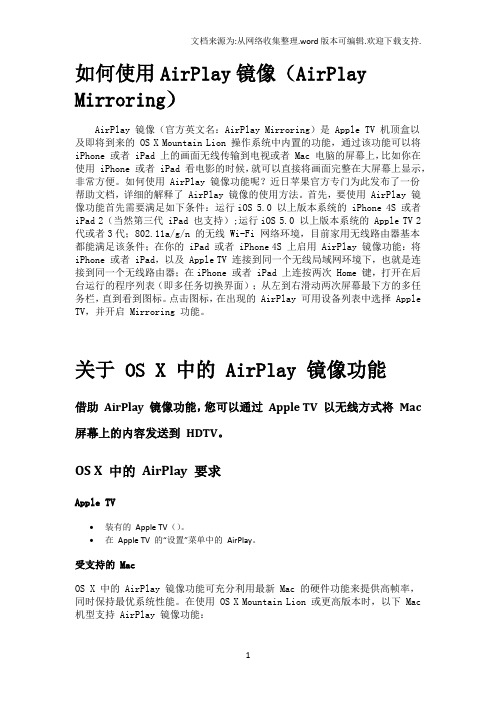
如何使用AirPlay镜像(AirPlay Mirroring)AirPlay 镜像(官方英文名:AirPlay Mirroring)是 Apple TV 机顶盒以及即将到来的 OS X Mountain Lion 操作系统中内置的功能,通过该功能可以将iPhone 或者 iPad 上的画面无线传输到电视或者 Mac 电脑的屏幕上,比如你在使用 iPhone 或者 iPad 看电影的时候,就可以直接将画面完整在大屏幕上显示,非常方便。
如何使用 AirPlay 镜像功能呢?近日苹果官方专门为此发布了一份帮助文档,详细的解释了 AirPlay 镜像的使用方法。
首先,要使用 AirPlay 镜像功能首先需要满足如下条件:运行iOS 5.0 以上版本系统的 iPhone 4S 或者iPad 2(当然第三代 iPad 也支持);运行iOS 5.0 以上版本系统的 Apple TV 2代或者3代;802.11a/g/n 的无线 Wi-Fi 网络环境,目前家用无线路由器基本都能满足该条件;在你的 iPad 或者 iPhone 4S 上启用 AirPlay 镜像功能:将iPhone 或者 iPad,以及 Apple TV 连接到同一个无线局域网环境下,也就是连接到同一个无线路由器;在iPhone 或者 iPad 上连按两次 Home 键,打开在后台运行的程序列表(即多任务切换界面);从左到右滑动两次屏幕最下方的多任务栏,直到看到图标。
点击图标,在出现的 AirPlay 可用设备列表中选择 Apple TV,并开启 Mirroring 功能。
关于 OS X 中的 AirPlay 镜像功能借助AirPlay 镜像功能,您可以通过Apple TV 以无线方式将Mac 屏幕上的内容发送到HDTV。
OS X 中的AirPlay 要求Apple TV•装有的Apple TV()。
•在Apple TV 的“设置”菜单中的AirPlay。
Appletv越狱教程
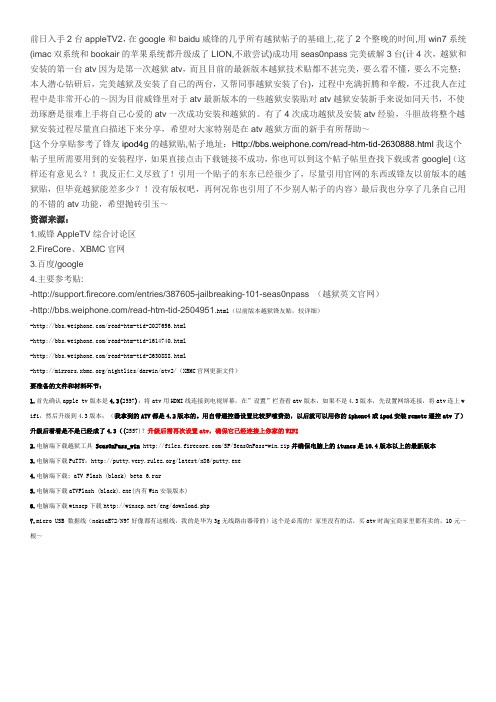
前日入手2台appleTV2,在google和baidu威锋的几乎所有越狱帖子的基础上,花了2个整晚的时间,用win7系统(imac双系统和bookair的苹果系统都升级成了LION,不敢尝试)成功用seas0npass完美破解3台(计4次,越狱和安装的第一台atv因为是第一次越狱atv,而且目前的最新版本越狱技术贴都不甚完美,要么看不懂,要么不完整;本人潜心钻研后,完美越狱及安装了自己的两台,又帮同事越狱安装了台),过程中充满折腾和辛酸,不过我人在过程中是非常开心的~因为目前威锋里对于atv最新版本的一些越狱安装贴对atv越狱安装新手来说如同天书,不使劲琢磨是很难上手将自己心爱的atv一次成功安装和越狱的。
有了4次成功越狱及安装atv经验,斗胆故将整个越狱安装过程尽量直白描述下来分享,希望对大家特别是在atv越狱方面的新手有所帮助~[这个分享贴参考了锋友ipod4g的越狱贴,帖子地址:H ttp:///read-htm-tid-2630888.html我这个帖子里所需要用到的安装程序,如果直接点击下载链接不成功,你也可以到这个帖子帖里查找下载或者google](这样还有意见么?!我反正仁义尽致了!引用一个贴子的东东已经很少了,尽量引用官网的东西或锋友以前版本的越狱贴,但毕竟越狱能差多少?!没有版权吧,再何况你也引用了不少别人帖子的内容)最后我也分享了几条自己用的不错的atv功能,希望抛砖引玉~资源来源:1.威锋AppleTV综合讨论区2.FireCore、XBMC官网3.百度/google4.主要参考贴:-/entries/387605-jailbreaking-101-seas0npass (越狱英文官网)-/read-htm-tid-2504951.html(以前版本越狱锋友贴,较详细)-/read-htm-tid-2027656.html-/read-htm-tid-1614740.html-/read-htm-tid-2630888.html-/nightlies/darwin/atv2/(XBMC官网更新文件)要准备的文件和材料环节:1.首先确认apple tv版本是4.3(2557):将atv用HDMI线连接到电视屏幕,在”设置”栏查看atv版本,如果不是4.3版本,先设置网络连接,将atv连上w ifi,然后升级到4.3版本;(我拿到的ATV都是4.2版本的。
手机投送电视怎么操作方法

手机投送电视怎么操作方法
要将手机投送到电视上,您可以使用以下两种方法之一:
1. 使用手机投送功能:现在许多智能手机都配备有内置的投送功能,您可以按照以下步骤操作:
- 确保您的手机和电视都连接到同一个Wi-Fi网络。
- 打开手机的投送功能,可以在设置或快捷设置中找到。
- 找到并选择您想要连接的电视。
- 在手机上选择要投送的内容(例如照片、视频等)并开始投送。
- 您的手机屏幕上的内容应该会出现在电视上。
2. 使用投送设备:如果您的手机没有内置的投送功能,您可以使用其他设备来实现投送,例如:Chromecast、Apple TV或Miracast等。
以下是一般的操作步骤:
- 将投送设备连接到电视的HDMI端口,并根据设备的说明进行设置和配置。
- 在手机上下载并安装与投送设备相对应的应用程序。
- 打开应用程序并找到投送选项。
- 连接投送设备,通常是通过Wi-Fi连接。
- 选择您要投送的内容并开始投送。
- 您的手机上的内容将会显示在电视上。
请注意,具体的操作步骤可能因手机型号、电视型号和投送设备的不同而有所不
同。
您可以参考手机和电视的说明书或在相关论坛和网站上查找具体的操作步骤。
APPLETV设置手册

DNS 地址:上海电信:180.153.225.136 杭州电信:115.29.189.118 国外:210.129.145.150 西部电信:222.214.218.116 北方联通:115.28.40.136 北方联通:118.244.224.124 广东电信:203.195.182.150
请大家关注新浪官方微博:@ 盒子大师 官方论坛:
第四步
设置 iTunes 地区
1. 设置地区 设置 ↓
iTunes Store ↓
位置 ↓
United States(美国) 或
Hong Kong(香港)
完成上述所有设置后按 Menu 键返回首页,通过预告片频道,进入 DNS 平台。
DNS 地址:上海电信:180.153.225.136 杭州电信:115.29.189.118 国外:210.129.145.150 西部电信:222.214.218.116 北方联通:115.28.40.136 北方联通:118.244.224.124 广东电信:203.195.182.150
请大家关注新浪官方微博:@ 盒子大师 官方论坛:
请大家关注新浪官方微博:@ 盒子大师 官方论坛:
方法二
基本设置
方法二仅适用于使用无线网络连接 Apple TV 的用户 此方法可免去您手动输入 DNS 的步骤,并且可以按照您家的网络环境自动帮您选择最适合您的 DNS 地址,最大程度的提升您的使用速度,官方建议在条件允许的情况下优先考虑此种方式。
DNS 地址:上海电信:180.153.225.136 杭州电信:115.29.189.118 国外:210.129.145.150 西部电信:222.214.218.116 北方联通:115.28.40.136 北方联通:118.244.224.124 广东电信:203.195.182.150
如何在智能电视上设置家庭音乐播放器
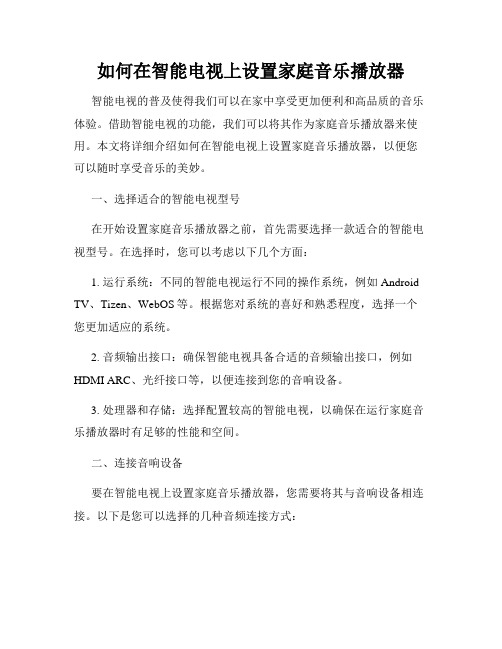
如何在智能电视上设置家庭音乐播放器智能电视的普及使得我们可以在家中享受更加便利和高品质的音乐体验。
借助智能电视的功能,我们可以将其作为家庭音乐播放器来使用。
本文将详细介绍如何在智能电视上设置家庭音乐播放器,以便您可以随时享受音乐的美妙。
一、选择适合的智能电视型号在开始设置家庭音乐播放器之前,首先需要选择一款适合的智能电视型号。
在选择时,您可以考虑以下几个方面:1. 运行系统:不同的智能电视运行不同的操作系统,例如Android TV、Tizen、WebOS等。
根据您对系统的喜好和熟悉程度,选择一个您更加适应的系统。
2. 音频输出接口:确保智能电视具备合适的音频输出接口,例如HDMI ARC、光纤接口等,以便连接到您的音响设备。
3. 处理器和存储:选择配置较高的智能电视,以确保在运行家庭音乐播放器时有足够的性能和空间。
二、连接音响设备要在智能电视上设置家庭音乐播放器,您需要将其与音响设备相连接。
以下是您可以选择的几种音频连接方式:1. HDMI ARC:如果您的智能电视和音响设备都支持HDMI ARC (Audio Return Channel),您可以使用HDMI线缆将二者连接起来。
在连接后,智能电视将通过HDMI线缆传送音频信号给音响设备。
2. 光纤连接:光纤连接是另一种常用的音频连接方式。
通过将智能电视的光纤输出接口与音响设备的光纤输入接口相连,您可以实现高质量的数字音频传输。
3. 无线连接:如果您的音响设备支持无线连接,您可以使用蓝牙或Wi-Fi进行连接。
在智能电视的设置菜单中搜索附近的音响设备,然后进行配对即可。
三、安装家庭音乐播放器应用安装适合智能电视的家庭音乐播放器应用是实现在智能电视上设置家庭音乐播放器的重要一步。
以下是一些常见的家庭音乐播放器应用:1. Spotify:Spotify是一款流行的音乐播放器应用,它为用户提供了各种音乐曲目和播放列表。
在智能电视的应用商店中搜索“Spotify”,然后安装并登录您的账户。
苹果 apple tv3 dns 免越狱DNS修改大法
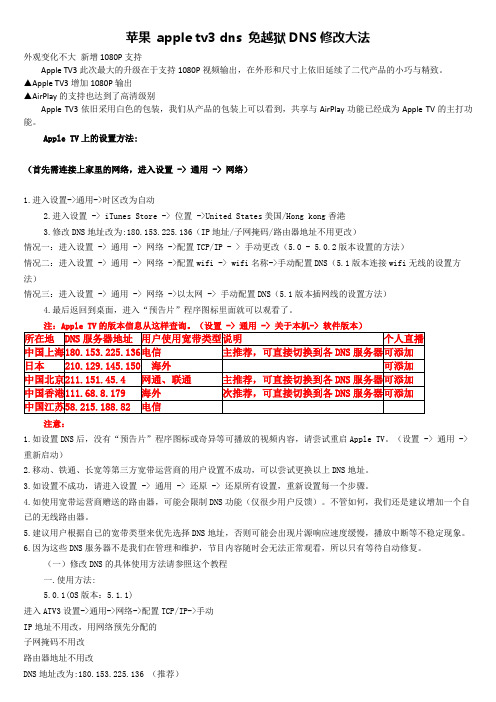
苹果apple tv3 dns 免越狱DNS修改大法外观变化不大新增1080P支持Apple TV3此次最大的升级在于支持1080P视频输出,在外形和尺寸上依旧延续了二代产品的小巧与精致。
▲Apple TV3增加1080P输出▲AirPlay的支持也达到了高清级别Apple TV3依旧采用白色的包装,我们从产品的包装上可以看到,共享与AirPlay功能已经成为Apple TV的主打功能。
注意:1.如设置DNS后,没有“预告片”程序图标或奇异等可播放的视频内容,请尝试重启Apple TV。
(设置 -> 通用 -> 重新启动)2.移动、铁通、长宽等第三方宽带运营商的用户设置不成功,可以尝试更换以上DNS地址。
3.如设置不成功,请进入设置 -> 通用 -> 还原 -> 还原所有设置,重新设置每一个步骤。
4.如使用宽带运营商赠送的路由器,可能会限制DNS功能(仅很少用户反馈)。
不管如何,我们还是建议增加一个自已的无线路由器。
5.建议用户根据自已的宽带类型来优先选择DNS地址,否则可能会出现片源响应速度缓慢,播放中断等不稳定现象。
6.因为这些DNS服务器不是我们在管理和维护,节目内容随时会无法正常观看,所以只有等待自动修复。
(一)修改DNS的具体使用方法请参照这个教程一.使用方法:5.0.1(OS版本:5.1.1)进入ATV3设置->通用->网络->配置TCP/IP->手动IP地址不用改,用网络预先分配的子网掩码不用改路由器地址不用改DNS地址改为:180.153.225.136 (推荐)或者:210.129.145.150新增推荐的DNS服务器:111.68.8.179iTunes Store里面的位置要设置成香港设置方法:设置——itunes store ——位置——选择美国改好以后,在首页应用中,选择预告片。
您就会发现奇艺在里面了哦!5.1(5201)(OS版本:6.0)进入ATV3设置->通用->网络->WiFi->选择您的WiFi名称->配置DNS->手动DNS地址改为:180.153.225.136 (推荐)或者:210.129.145.150新增推荐的DNS服务器:111.68.8.179二,Apple TV 3免越狱DNS修改大法以下是坚果壳最新发现:Apple TV 3免越狱DNS修改大法Apple TV 3免越狱DNS修改大法第一步:进入设置界面(未联上网时,只有“电脑”和“设置”)第二步:进入通用界面第三步:选择网络(已经联网时,会有路由名称)第四步:编辑Wi-Fi(如是有线,直接进入第五步)第五步:手动编辑DNS(初次设置时,DNS与网关相同)第六步:修改DNS为:111.068.008.179(点击完成即保存退出)第七步:回到“设置”界面,点击“iTunes Store”第八步:将位置修改为:Hong Kong香港第九步:从“设置”界面中退出,回到首页,进入“预告片”即可。
Apple TV上的设置DNS的方法
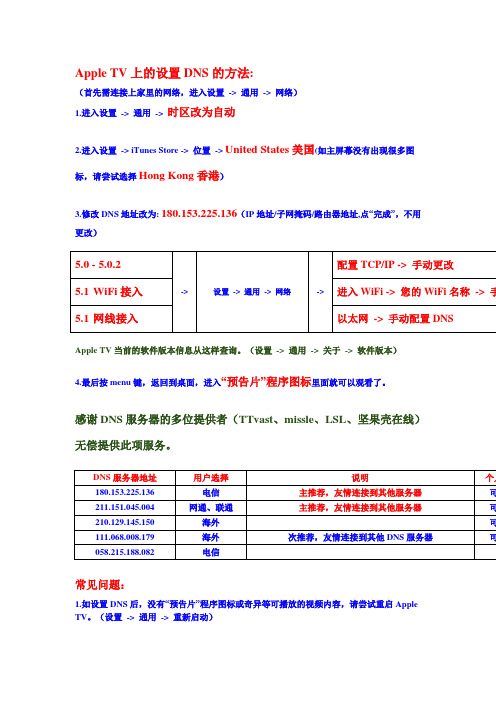
Apple TV上的设置DNS的方法:(首先需连接上家里的网络,进入设置-> 通用-> 网络)1.进入设置-> 通用-> 时区改为自动2.进入设置-> iTunes Store -> 位置-> United States美国(如主屏幕没有出现很多图标,请尝试选择Hong Kong香港)3.修改DNS地址改为: 180.153.225.136(IP地址/子网掩码/路由器地址,点“完成”,不用更改)Apple TV当前的软件版本信息从这样查询。
(设置-> 通用-> 关于-> 软件版本)4.最后按menu键,返回到桌面,进入“预告片”程序图标里面就可以观看了。
感谢DNS服务器的多位提供者(TTvast、missle、LSL、坚果壳在线)无偿提供此项服务。
常见问题:1.如设置DNS后,没有“预告片”程序图标或奇异等可播放的视频内容,请尝试重启Apple TV。
(设置-> 通用-> 重新启动)2.移动、铁通、长宽等第三方宽带运营商的用户设置不成功,可以尝试更换以上DNS地址。
3.如设置不成功,请进入设置-> 通用-> 还原-> 还原所有设置,重新设置每一个步骤。
4.如进入设置-> iTunes Store -> 位置下是空的(无法选择国家),您可能需要将TV降级至5.02版本。
降级教程参考链接:/group/thread/14465797-278820541.htm5.如使用宽带运营商赠送的路由器,可能会限制DNS功能(仅很少用户反馈)。
不管如何,我们还是建议增加一个自已的无线路由器。
6.建议用户根据自已的宽带类型来优先选择DNS地址,否则可能会出现片源响应速度缓慢,播放中断等不稳定现象。
7.因为这些DNS服务器不是我们在管理和维护,节目内容随时会无法正常观看,所以只有等待自动修复。
IOS 5.0的设置界面:注意把IP地址、子网掩码、路由器地址直接选择“完成”跳过。
Apple TV新版使用以及论坛设置

12. 我们家的网速特别快,为什么就看 Apple TV 卡顿呢? ◆视频网站所在机房的服务器不同,有可能导致与你的网络运营对接不是很好。 ◆苹果播放器可播出的格式也因为视频网站的支持力度而有所不同。
13. 为什么我用电脑看不卡,而用 Apple TV 看相同网站的相同视频就卡呢? ◆因为苹果的播放器与你在电脑上用网页观看,或者是软件观看完全不同的。可以这样理
请大家关注新浪官方微博:@ 盒子大师 官方论坛:
收藏:通过长按遥控器中间键可以收 藏个人喜爱的节目;再长按中间键可 以取消收藏。
功能菜单介绍
搜索:可以通过字母首字符、全拼或 者苹果官方 App—remote 进行中文 输入来进行搜索。
个人
最新公告:不定期更新发布官方资讯。 享看 TV 登陆:此处登录账号为官方论 坛注册账号,登陆后可进行个人链接与 个人服务器的使用,将来还会推出更多 的功能。 官方论坛地址: 个人链接与个人服务器的具体使用请 参看论坛相关教程。 访问历史:近期 Apple TV 播放的内容 记录 清晰度选择:分为高清与普通。如果设 置为高清,在各网站视频播放时,会自 动选用最高清晰度的源;如果是普通, 则优先选择普通画质
特别注意:如需观看人人影视与 imax 的应用,必 须登陆迅雷的白金会员账号。
迅雷
播 放 特 权: 用 户 自 己 的 迅 雷 白金帐号近期在所有设备上 所 看内容的纪录。 方舟:白金帐号所关注的用户。 清除迅雷相关数据:为了您 的隐私请不定期的清除数据。
豆瓣 FM
登陆:可以输入你的豆瓣帐 号登陆 然后可以在我的私人兆赫与 我的红心兆赫找出你的相关 歌单
DNS 地址:上海电信:180.153.225.136 杭州电信:115.29.189.118 国外:210.129.145.150 西部电信:222.214.218.116 北方联通:115.28.40.136 北方联通:118.244.224.124 广东电信:203.195.182.150
AppleTV DNS平台TTNT视频使用说明2012-11-15
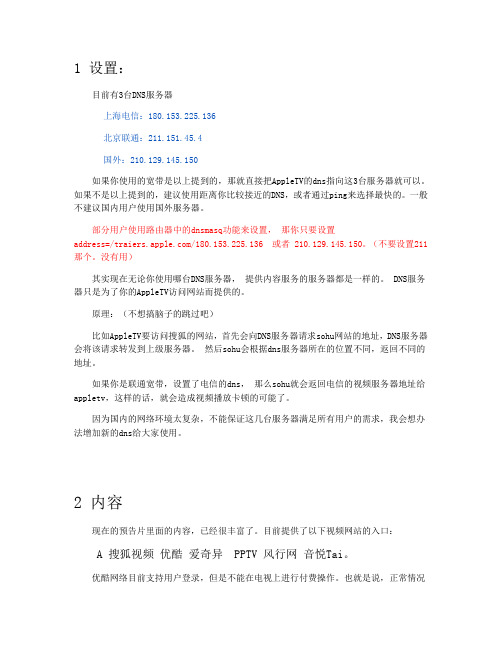
1 设置:目前有3台DNS服务器上海电信:180.153.225.136北京联通:211.151.45.4国外:210.129.145.150如果你使用的宽带是以上提到的,那就直接把AppleTV的dns指向这3台服务器就可以。
如果不是以上提到的,建议使用距离你比较接近的DNS,或者通过ping来选择最快的。
一般不建议国内用户使用国外服务器。
部分用户使用路由器中的dnsmasq功能来设置,那你只要设置address=//180.153.225.136 或者 210.129.145.150。
(不要设置211那个。
没有用)其实现在无论你使用哪台DNS服务器,提供内容服务的服务器都是一样的。
DNS服务器只是为了你的AppleTV访问网站而提供的。
原理:(不想搞脑子的跳过吧)比如AppleTV要访问搜狐的网站,首先会向DNS服务器请求sohu网站的地址,DNS服务器会将该请求转发到上级服务器。
然后sohu会根据dns服务器所在的位置不同,返回不同的地址。
如果你是联通宽带,设置了电信的dns,那么sohu就会返回电信的视频服务器地址给appletv,这样的话,就会造成视频播放卡顿的可能了。
因为国内的网络环境太复杂,不能保证这几台服务器满足所有用户的需求,我会想办法增加新的dns给大家使用。
2 内容现在的预告片里面的内容,已经很丰富了。
目前提供了以下视频网站的入口:A 搜狐视频优酷爱奇异 PPTV 风行网音悦Tai。
优酷网络目前支持用户登录,但是不能在电视上进行付费操作。
也就是说,正常情况下包月用户看包月视频没有问题,如果要看点播视频,就只能在电脑上支付后在电视上看了。
然后,另一大块的功能就是迅雷播放特权。
迅雷播放特权是迅雷的收费服务,要迅雷的白金会员才可以使用。
有很多用户说播放片子只能看一段,多数就是因为你播放的视频其实是通过迅雷播放的,而你不是迅雷的白金会员所致。
使用迅雷播放特权播放的网站有:B 人人影视电影来了此外迅雷播放特权还支持迅雷方舟里的视频播放。
viewme-um004_-zh-e说明书
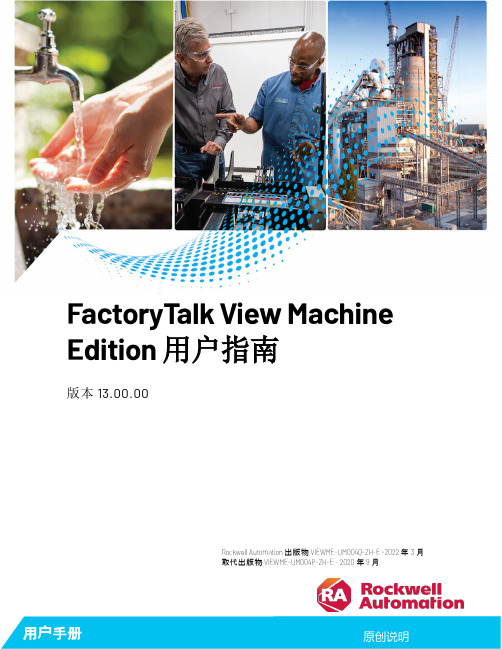
TViX Xroid A1 产品说明书

1.4
产品参数 ................................................................................................................................ 7
2 各部分名称.................................................................................. 8
2.3
TVIX 附件 .............................................................................................................................. 9
2.4
硬盘安装与更换 ................................................................................................................... 10
4.2
系统和个人设置 ................................................................................................................... 18
4.3
视频/音频设置...................................................................................................................... 20
LiTV線上影視 使用手冊说明书

使用手冊本手冊適用於LiTV3.0以上之軟體版本版權所有© 2014~15 替您錄科技股份有限公司TGC Taiwan Inc. All Rights Reserved目錄關於這本使用手冊 (ii)開始使用 (1)開始使用之前 (2)加入會員 (2)軟體更新 (2)遙控器說明 (3)遙控器功能介紹 (4)基本按鍵說明 (4)卡拉OK按鍵說明 (5)設定 (6)系統資訊 (7)會員 (8)家長監護 (12)版權與商標 (15)服務介紹 (16)LiTV主選單 (17)直播頻道 (18)隨選影片 (20)卡拉OK (24)空中幼兒園 (24)免費影音 (28)購買 (31)購買方案 (32)可使用服務 (34)購買記錄 (35)啟用兌換券 (35)FAQ問與答 (37)常見問題 (38)服務與內容 (38)技術支援 (39)訂購問題 (40)服務條款與隱私權政策 (44)LiTV服務條款 (45)隱私權政策 (48)i關於這本使用手冊謝謝您使用《LiTV線上影視》服務。
本使用手冊將為您介紹《LiTV線上影視》之各項服務設定方式和功能操作。
本服務需要連結至網際網路才能使用,您可選擇有線或無線網路來安裝。
使用《LiTV線上影視》服務前請先確認您的多媒體液晶顯示器已可連結至網際網路。
本手冊適用於LiTV3.0以上之軟體版本,您可在LiTV主選單選擇設定,或是按紅色鍵進入設定>系統資訊確認軟體版號。
以下所述之畫面及其操作方式可能隨系統的調整或功能的增加、改善而變動,本手冊內容僅供參考,請依LiTV實際顯示的畫面說明為準。
ii開始使用開始使用之前 (2)加入會員 (2)軟體更新 (2)開始使用之前LiTV以連網之多媒體液晶顯示器提供服務,因此使用《LiTV線上影視》服務前,請再次確認以下事項:1.已選購內建《LiTV線上影視》服務之連網多媒體液晶顯示器。
2.請依照該款多媒體液晶顯示器說明書,完成線路安裝及網路環境設定。
网络电视使用技巧:如何设置多用户账号?
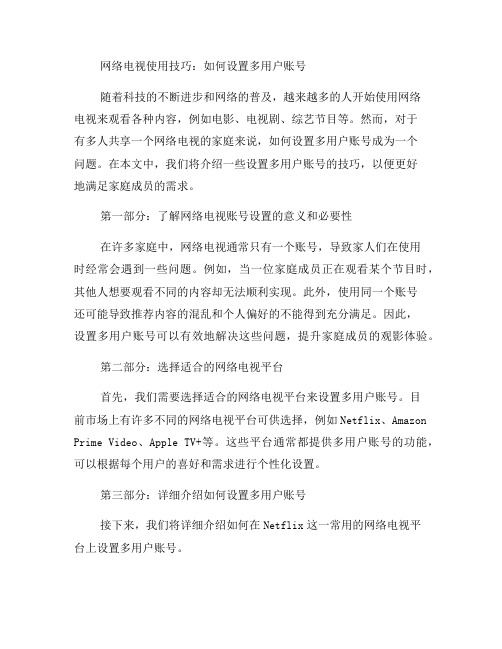
网络电视使用技巧:如何设置多用户账号随着科技的不断进步和网络的普及,越来越多的人开始使用网络电视来观看各种内容,例如电影、电视剧、综艺节目等。
然而,对于有多人共享一个网络电视的家庭来说,如何设置多用户账号成为一个问题。
在本文中,我们将介绍一些设置多用户账号的技巧,以便更好地满足家庭成员的需求。
第一部分:了解网络电视账号设置的意义和必要性在许多家庭中,网络电视通常只有一个账号,导致家人们在使用时经常会遇到一些问题。
例如,当一位家庭成员正在观看某个节目时,其他人想要观看不同的内容却无法顺利实现。
此外,使用同一个账号还可能导致推荐内容的混乱和个人偏好的不能得到充分满足。
因此,设置多用户账号可以有效地解决这些问题,提升家庭成员的观影体验。
第二部分:选择适合的网络电视平台首先,我们需要选择适合的网络电视平台来设置多用户账号。
目前市场上有许多不同的网络电视平台可供选择,例如Netflix、Amazon Prime Video、Apple TV+等。
这些平台通常都提供多用户账号的功能,可以根据每个用户的喜好和需求进行个性化设置。
第三部分:详细介绍如何设置多用户账号接下来,我们将详细介绍如何在Netflix这一常用的网络电视平台上设置多用户账号。
1. 创建主账号:首先,需要一个主账号来管理其他用户账号。
在注册Netflix时,选择一个主账号,并设置一个独特的用户名和密码。
2. 添加其他用户:登录到主账号后,点击页面右上角的账号图标,选择"Manage profiles"。
然后,点击"Add Profile"按钮来添加其他用户账号。
为了区分不同的用户,可以为每个用户设置一个独特的头像和昵称。
3. 设置个性化偏好:在每个用户账号下,可以根据个人喜好和观影习惯来设置个性化偏好。
例如,可以选择自己感兴趣的电影类型、设置自动播放首选项等。
4. 管理家庭账号:在Netflix的"Manage profiles"页面下,主账号可以管理家庭账号的访问权限和内容限制。
atvtools用法

atvtools用法
ATVTools是一款用于处理苹果电视(Apple TV)的工具软件,它提供了一系列功能来帮助用户管理和优化他们的Apple TV设备。
ATVTools的用法可以分为几个方面来介绍。
首先,ATVTools可以用于媒体文件的管理。
用户可以利用ATVTools将视频、音频和图片文件从计算机传输到Apple TV设备上,并且可以对这些文件进行整理和管理。
ATVTools还支持对媒体文件进行格式转换,以确保它们能够在Apple TV上流畅播放。
其次,ATVTools还提供了一些优化功能。
用户可以利用ATVTools清理Apple TV上的缓存文件和临时文件,以释放存储空间并提升设备的性能。
此外,ATVTools还可以帮助用户管理应用程序,卸载不需要的应用程序以释放资源。
此外,ATVTools还提供了一些其他实用的功能,比如备份和恢复Apple TV设备上的数据,管理设备上的文件和文件夹,甚至可以进行一些高级设置和调整以优化设备性能。
总的来说,ATVTools是一个功能强大的工具软件,能够帮助用
户更好地管理和优化他们的Apple TV设备。
通过合理利用ATVTools的各项功能,用户可以更好地体验和使用他们的Apple TV 设备。
- 1、下载文档前请自行甄别文档内容的完整性,平台不提供额外的编辑、内容补充、找答案等附加服务。
- 2、"仅部分预览"的文档,不可在线预览部分如存在完整性等问题,可反馈申请退款(可完整预览的文档不适用该条件!)。
- 3、如文档侵犯您的权益,请联系客服反馈,我们会尽快为您处理(人工客服工作时间:9:00-18:30)。
AppleTV使用设置方法
苹果官网日前已放出AirPlay的使用教程,指导用户如何通过第二代或第三代Apple TV使用AirPlay功能,从而在高清电视上显示iPhone4S或iPad的屏幕内容。
AirPlayMirroring的最低要求:
为了达到最佳的效果,请先确认您的系统符合AirPlayMirroring的最低要求:
iPhone4S或iPad2,运行iOS5及以上版本
Apple TV(第二或第三代),软件版本为5.0及以上版本
802.11a、-g或-n无线网络
在iPhone4S或iPad上从最近使用过的应用中直接开启AirPlayMirroring镜像功能:
1、在同一wifi网络下,将你的iPhone或iPad连接到Apple TV
2、双击iPhone或iPad的home键,显示最近使用过的应用
3、从左往右滑动最近使用过的应用这一列表,直到看见这个图标
4、点击图标,显示可用于进行AirPlay的设备
5、如下图所示,点击Apple TV,开启Mirroring,这样就可以开始使用AirPlayMirroring功能了。
注意:要显示上述Mirroring选项,你必须有Apple TV(第二或第三代)且运行最新版的软件。
